독특하면서도 깔끔한 디자인의 테마를 찾고 계신가요? 그렇다면 Ant GTK 테마가 좋은 선택이 될 수 있습니다. ‘머티리얼 디자인’의 틀에서 벗어나, Apple 스타일과 유사한 현대적인 감각을 제공합니다.
Ant GTK 테마의 뛰어난 장점 중 하나는 다양한 데스크톱 환경을 폭넓게 지원한다는 점입니다. 실제로, 이 테마가 어울리지 않는 Linux 설정을 찾기 어려울 정도입니다!
필수 준비 사항
Ant GTK 테마는 Github를 통해 직접 설치해야 하므로, git 패키지가 먼저 설치되어 있어야 합니다. 또한 몇 가지 종속성 패키지도 필요합니다. 터미널을 열고 아래 운영체제에 맞는 명령을 입력하여 필요한 패키지를 설치하십시오.
우분투
sudo apt install git gtk2-engines-murrine gtk2-engines-pixbuf
데비안
sudo apt-get install git gtk2-engines-murrine gtk2-engines-pixbuf
아치 리눅스
sudo pacman -S git gtk-engine-murrine gtk-engines
페도라
sudo dnf install git gtk-murrine-engine gtk2-engines
오픈수세
sudo zypper install git gtk-murrine-engine gtk2-engines
기타 리눅스 배포판
Ant GTK 테마를 정상적으로 사용하려면 몇 가지 종속성이 필요합니다. 만약 사용하는 배포판이 위에 언급되지 않았거나, 필요한 패키지를 잘 모르겠다면 당황하지 마세요. 패키지 관리자를 통해 다음 패키지들이 설치되어 있는지 확인하고 설치해주면 됩니다.
gtk2-engines-murrine 또는 gtk-murrine-engine
gtk2-engines-pixbuf 또는 gtk-engines 또는 gtk2-engines
git
Ant GTK 테마 설치 방법
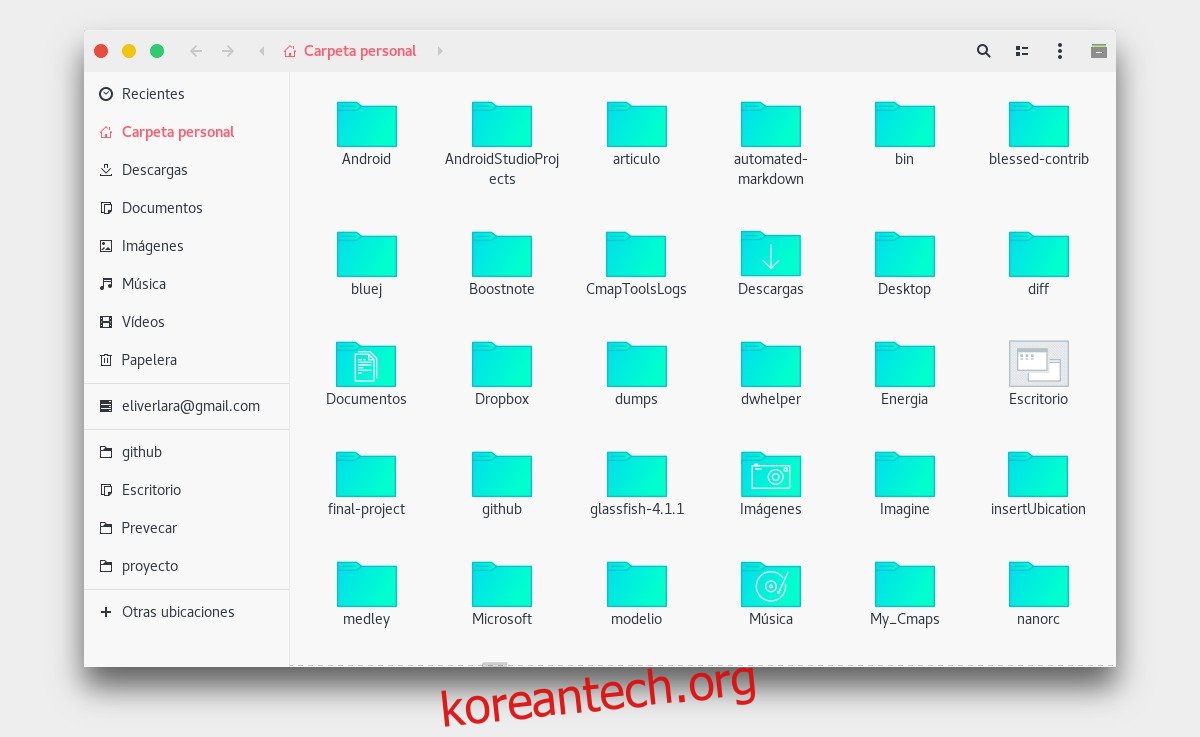
Ant GTK 테마의 독특한 점은 사용자가 소스 코드를 직접 빌드할 필요가 없다는 것입니다. 이미 Github에 빌드된 상태로 제공되므로 설치가 간편합니다. 먼저 터미널을 열고 su 또는 sudo 명령어를 사용하여 루트 권한을 얻은 후, cd 명령을 사용하여 홈 디렉토리에서 /usr/share/themes/ 경로로 이동합니다.
su -
또는
sudo -s cd /usr/share/themes
이제 Github에서 직접 Ant GTK 테마를 다운로드할 준비가 되었습니다. 터미널에서 git clone 명령어를 실행합니다.
git clone https://github.com/EliverLara/Ant.git
테마 디렉토리에서 위 명령을 실행하면 Ant 테마가 설치됩니다. 별도의 추가 작업은 필요하지 않습니다!
개인 사용자 설치
대부분의 경우, 테마를 시스템 전체에 설치하는 것이 편리하며, 특히 여러 사용자가 테마에 접근해야 하는 경우 더욱 그렇습니다. 그러나 만약 여러 사용자가 Ant 테마를 사용할 필요가 없다면, 개인 사용자용으로 설치하는 것이 더 나을 수 있습니다.
개인 사용자용으로 Ant GTK 테마를 설치하려면 먼저 터미널을 열고 홈 디렉토리에 ~/.themes 폴더를 생성합니다. 그 후 cd 명령어를 사용하여 터미널 위치를 해당 폴더로 이동합니다.
mkdir -p ~/.themes cd ~/.themes
이제 git clone 명령어를 실행하여 Ant 테마를 설치합니다.
git clone https://github.com/EliverLara/Ant.git
clone 명령이 완료되면 시스템에서 Ant 테마를 사용할 수 있습니다.
추천 아이콘 테마

아쉽게도 Ant GTK 테마는 아이콘 테마를 함께 제공하지 않습니다. 따라서, Ant 테마를 더욱 돋보이게 하려면 잘 어울리는 아이콘 테마를 추가로 설치해야 합니다.
개발자에 따르면, Ant 테마와 가장 잘 어울리는 아이콘 테마는 Boston 아이콘 테마라고 합니다. Boston 아이콘 테마는 Ant 테마의 스타일과 조화롭게 어울리는 플랫하고 독특한 스타일을 가지고 있습니다.
Boston 아이콘 테마를 설치하려면 DeviantArt에서 최신 버전을 다운로드한 후, 터미널을 열고 아래 지침에 따라 설치하면 됩니다.
시스템 전체 설치
Boston 아이콘 테마를 시스템 전체에 설치하려면 먼저 터미널에서 루트 권한을 얻어야 합니다. sudo 명령어를 사용하는 대신, 이 방법을 사용하면 파일 이동을 훨씬 빠르게 처리할 수 있습니다.
su 또는 sudo -s 명령어를 사용하여 루트 쉘을 엽니다.
su –
또는
sudo -s
루트 터미널을 사용하여 사용자의 ~/Downloads 폴더로 이동한 후, unzip 명령어를 실행하여 Boston 아이콘 아카이브 파일의 압축을 해제합니다.
cd /home/username/Downloads unzip boston_icons_by_diazchris-d98nrpv.zip
아이콘 아카이브 파일의 압축이 모두 해제되면 mv 명령어를 사용하여 ~/Downloads 폴더에서 /usr/share/icons 경로로 아이콘을 이동합니다.
mv Boston /usr/share/icons
개인 사용자 설치
만약 아이콘 테마를 시스템의 다른 사용자와 공유할 필요가 없다면, 개인 사용자용으로 Boston 아이콘 테마를 설치하는 것이 좋습니다. 먼저 ~/Downloads 폴더로 이동하고, 압축 파일을 해제합니다.
cd ~/Downloads unzip boston_icons_by_diazchris-d98nrpv.zip
이제 압축 해제가 완료되었으므로, mkdir 명령어를 사용하여 새로운 ~/.icons 폴더를 생성합니다.
mkdir -p ~/.icons
mv 명령어를 사용하여 Boston 아이콘 테마 폴더를 새로 생성한 ~/.icons 폴더로 이동합니다.
mv Boston ~/.icons
Ant GTK 테마 적용
Ant GTK 테마를 적용하는 방법이 궁금하신가요? Linux 데스크탑 설정에서 “모양” 관련 설정으로 이동하여, 테마 설정에서 “Ant”를 선택하여 활성화할 수 있습니다.
또는, 아래 데스크탑 환경별 링크를 통해 Ant 및 Boston 테마 적용 방법에 대한 상세한 정보를 확인할 수 있습니다.